USB port OPEL MOKKA X 2017 Informacijos ir pramogų sistemos vadovas (in Lithuanian)
[x] Cancel search | Manufacturer: OPEL, Model Year: 2017, Model line: MOKKA X, Model: OPEL MOKKA X 2017Pages: 169, PDF Size: 2.61 MB
Page 41 of 169
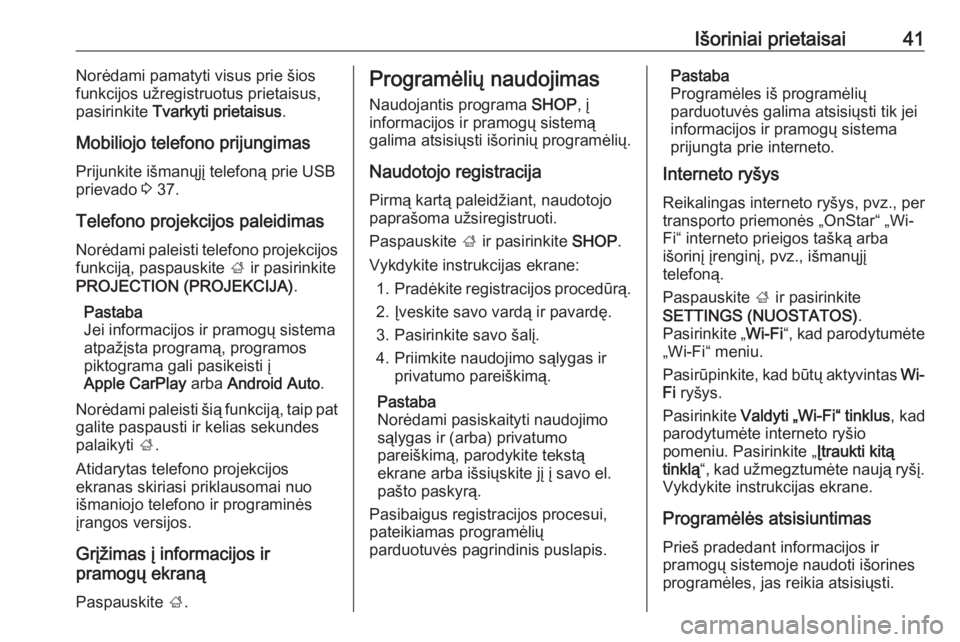
Išoriniai prietaisai41Norėdami pamatyti visus prie šios
funkcijos užregistruotus prietaisus,
pasirinkite Tvarkyti prietaisus .
Mobiliojo telefono prijungimas Prijunkite išmanųjį telefoną prie USB
prievado 3 37.
Telefono projekcijos paleidimas
Norėdami paleisti telefono projekcijos
funkciją, paspauskite ; ir pasirinkite
PROJECTION (PROJEKCIJA) .
Pastaba
Jei informacijos ir pramogų sistema
atpažįsta programą, programos
piktograma gali pasikeisti į
Apple CarPlay arba Android Auto .
Norėdami paleisti šią funkciją, taip pat
galite paspausti ir kelias sekundes
palaikyti ;.
Atidarytas telefono projekcijos
ekranas skiriasi priklausomai nuo
išmaniojo telefono ir programinės
įrangos versijos.
Grįžimas į informacijos ir
pramogų ekraną
Paspauskite ;.Programėlių naudojimas
Naudojantis programa SHOP, į
informacijos ir pramogų sistemą
galima atsisiųsti išorinių programėlių.
Naudotojo registracija
Pirmą kartą paleidžiant, naudotojo
paprašoma užsiregistruoti.
Paspauskite ; ir pasirinkite SHOP.
Vykdykite instrukcijas ekrane: 1. Pradėkite registracijos procedūrą.
2. Įveskite savo vardą ir pavardę.
3. Pasirinkite savo šalį.
4. Priimkite naudojimo sąlygas ir privatumo pareiškimą.
Pastaba
Norėdami pasiskaityti naudojimo sąlygas ir (arba) privatumo
pareiškimą, parodykite tekstą
ekrane arba išsiųskite jį į savo el.
pašto paskyrą.
Pasibaigus registracijos procesui, pateikiamas programėlių
parduotuvės pagrindinis puslapis.Pastaba
Programėles iš programėlių
parduotuvės galima atsisiųsti tik jei
informacijos ir pramogų sistema
prijungta prie interneto.
Interneto ryšys
Reikalingas interneto ryšys, pvz., per
transporto priemonės „OnStar“ „Wi-
Fi“ interneto prieigos tašką arba
išorinį įrenginį, pvz., išmanųjį
telefoną.
Paspauskite ; ir pasirinkite
SETTINGS (NUOSTATOS) .
Pasirinkite „ Wi-Fi“, kad parodytumėte
„Wi-Fi“ meniu.
Pasirūpinkite, kad būtų aktyvintas Wi-
Fi ryšys.
Pasirinkite Valdyti „Wi-Fi“ tinklus , kad
parodytumėte interneto ryšio
pomeniu. Pasirinkite „ Įtraukti kitą
tinklą “, kad užmegztumėte naują ryšį.
Vykdykite instrukcijas ekrane.
Programėlės atsisiuntimas
Prieš pradedant informacijos ir
pramogų sistemoje naudoti išorines
programėles, jas reikia atsisiųsti.
Page 50 of 169
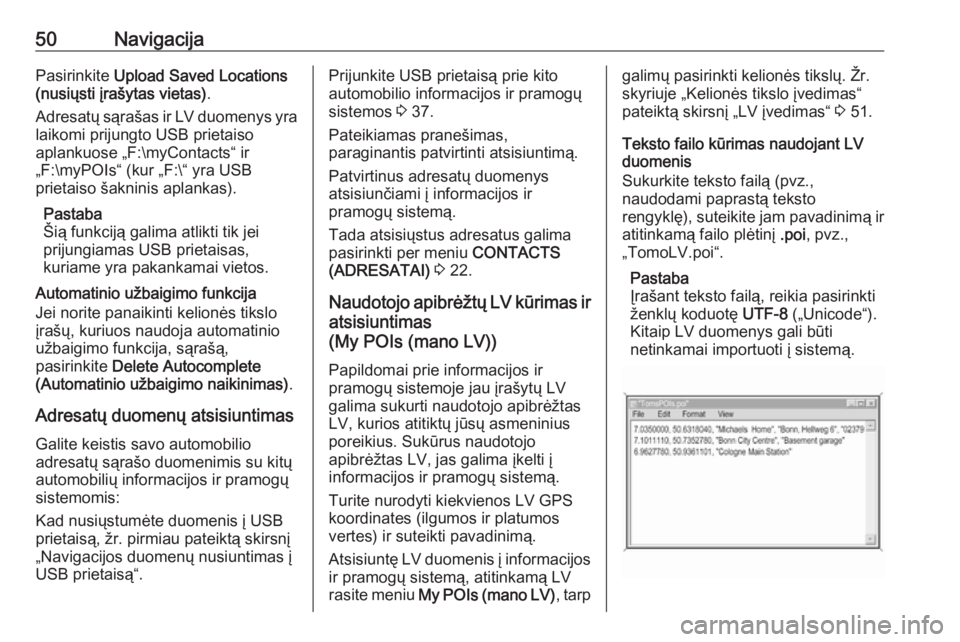
50NavigacijaPasirinkite Upload Saved Locations
(nusiųsti įrašytas vietas) .
Adresatų sąrašas ir LV duomenys yra laikomi prijungto USB prietaiso
aplankuose „F:\myContacts“ ir
„F:\myPOIs“ (kur „F:\“ yra USB
prietaiso šakninis aplankas).
Pastaba
Šią funkciją galima atlikti tik jei
prijungiamas USB prietaisas,
kuriame yra pakankamai vietos.
Automatinio užbaigimo funkcija
Jei norite panaikinti kelionės tikslo
įrašų, kuriuos naudoja automatinio
užbaigimo funkcija, sąrašą,
pasirinkite Delete Autocomplete
(Automatinio užbaigimo naikinimas) .
Adresatų duomenų atsisiuntimas
Galite keistis savo automobilio
adresatų sąrašo duomenimis su kitų
automobilių informacijos ir pramogų
sistemomis:
Kad nusiųstumėte duomenis į USB
prietaisą, žr. pirmiau pateiktą skirsnį
„Navigacijos duomenų nusiuntimas į
USB prietaisą“.Prijunkite USB prietaisą prie kito
automobilio informacijos ir pramogų
sistemos 3 37.
Pateikiamas pranešimas,
paraginantis patvirtinti atsisiuntimą.
Patvirtinus adresatų duomenys
atsisiunčiami į informacijos ir
pramogų sistemą.
Tada atsisiųstus adresatus galima
pasirinkti per meniu CONTACTS
(ADRESATAI) 3 22.
Naudotojo apibrėžtų LV kūrimas ir
atsisiuntimas
(My POIs (mano LV))
Papildomai prie informacijos ir
pramogų sistemoje jau įrašytų LV
galima sukurti naudotojo apibrėžtas
LV, kurios atitiktų jūsų asmeninius
poreikius. Sukūrus naudotojo
apibrėžtas LV, jas galima įkelti į
informacijos ir pramogų sistemą.
Turite nurodyti kiekvienos LV GPS
koordinates (ilgumos ir platumos
vertes) ir suteikti pavadinimą.
Atsisiuntę LV duomenis į informacijos ir pramogų sistemą, atitinkamą LV
rasite meniu My POIs (mano LV) , tarpgalimų pasirinkti kelionės tikslų. Žr.
skyriuje „Kelionės tikslo įvedimas“
pateiktą skirsnį „LV įvedimas“ 3 51.
Teksto failo kūrimas naudojant LV
duomenis
Sukurkite teksto failą (pvz.,
naudodami paprastą teksto
rengyklę), suteikite jam pavadinimą ir
atitinkamą failo plėtinį .poi, pvz.,
„TomoLV.poi“.
Pastaba
Įrašant teksto failą, reikia pasirinkti
ženklų koduotę UTF-8 („Unicode“).
Kitaip LV duomenys gali būti
netinkamai importuoti į sistemą.
Page 51 of 169
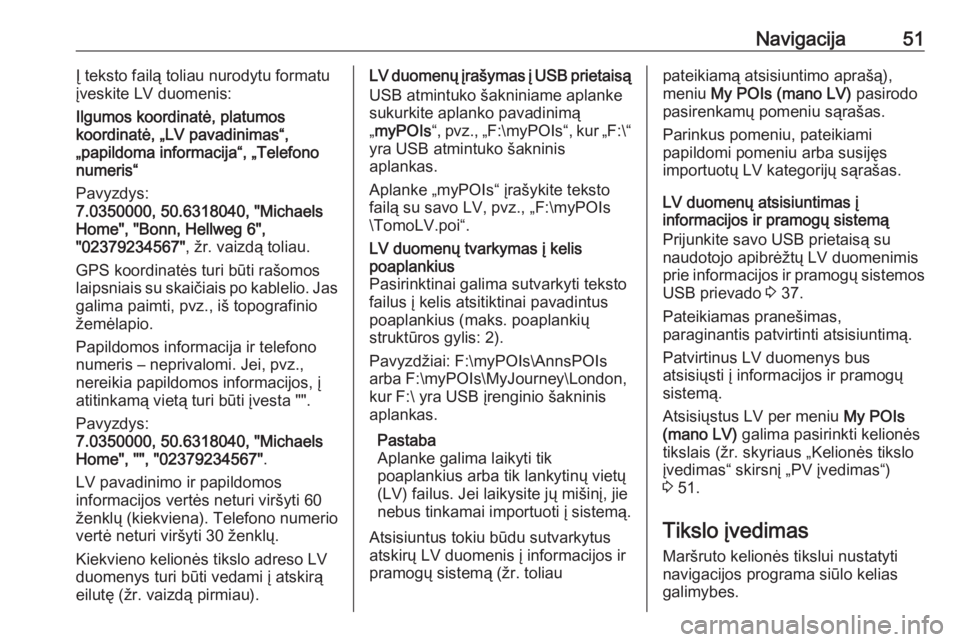
Navigacija51Į teksto failą toliau nurodytu formatu
įveskite LV duomenis:
Ilgumos koordinatė, platumos
koordinatė, „LV pavadinimas“,
„papildoma informacija“, „Telefono
numeris“
Pavyzdys:
7.0350000, 50.6318040, "Michaels
Home", "Bonn, Hellweg 6",
"02379234567" , žr. vaizdą toliau.
GPS koordinatės turi būti rašomos
laipsniais su skaičiais po kablelio. Jas
galima paimti, pvz., iš topografinio
žemėlapio.
Papildomos informacija ir telefono
numeris – neprivalomi. Jei, pvz.,
nereikia papildomos informacijos, į
atitinkamą vietą turi būti įvesta "".
Pavyzdys:
7.0350000, 50.6318040, "Michaels
Home", "", "02379234567" .
LV pavadinimo ir papildomos
informacijos vertės neturi viršyti 60 ženklų (kiekviena). Telefono numerio
vertė neturi viršyti 30 ženklų.
Kiekvieno kelionės tikslo adreso LV
duomenys turi būti vedami į atskirą
eilutę (žr. vaizdą pirmiau).LV duomenų įrašymas į USB prietaisą
USB atmintuko šakniniame aplanke
sukurkite aplanko pavadinimą
„ myPOIs “, pvz., „F:\myPOIs “, kur „F:\“
yra USB atmintuko šakninis
aplankas.
Aplanke „myPOIs“ įrašykite teksto
failą su savo LV, pvz., „F:\myPOIs
\TomoLV.poi“.LV duomenų tvarkymas į kelis
poaplankius
Pasirinktinai galima sutvarkyti teksto
failus į kelis atsitiktinai pavadintus poaplankius (maks. poaplankių
struktūros gylis: 2).
Pavyzdžiai: F:\myPOIs\AnnsPOIs
arba F:\myPOIs\MyJourney\London,
kur F:\ yra USB įrenginio šakninis
aplankas.
Pastaba
Aplanke galima laikyti tik
poaplankius arba tik lankytinų vietų
(LV) failus. Jei laikysite jų mišinį, jie
nebus tinkamai importuoti į sistemą.
Atsisiuntus tokiu būdu sutvarkytus
atskirų LV duomenis į informacijos ir
pramogų sistemą (žr. toliaupateikiamą atsisiuntimo aprašą),
meniu My POIs (mano LV) pasirodo
pasirenkamų pomeniu sąrašas.
Parinkus pomeniu, pateikiami
papildomi pomeniu arba susijęs
importuotų LV kategorijų sąrašas.
LV duomenų atsisiuntimas į
informacijos ir pramogų sistemą
Prijunkite savo USB prietaisą su
naudotojo apibrėžtų LV duomenimis
prie informacijos ir pramogų sistemos
USB prievado 3 37.
Pateikiamas pranešimas,
paraginantis patvirtinti atsisiuntimą.
Patvirtinus LV duomenys bus
atsisiųsti į informacijos ir pramogų
sistemą.
Atsisiųstus LV per meniu My POIs
(mano LV) galima pasirinkti kelionės
tikslais (žr. skyriaus „Kelionės tikslo
įvedimas“ skirsnį „PV įvedimas“)
3 51.
Tikslo įvedimas
Maršruto kelionės tikslui nustatyti
navigacijos programa siūlo kelias
galimybes.
Page 71 of 169
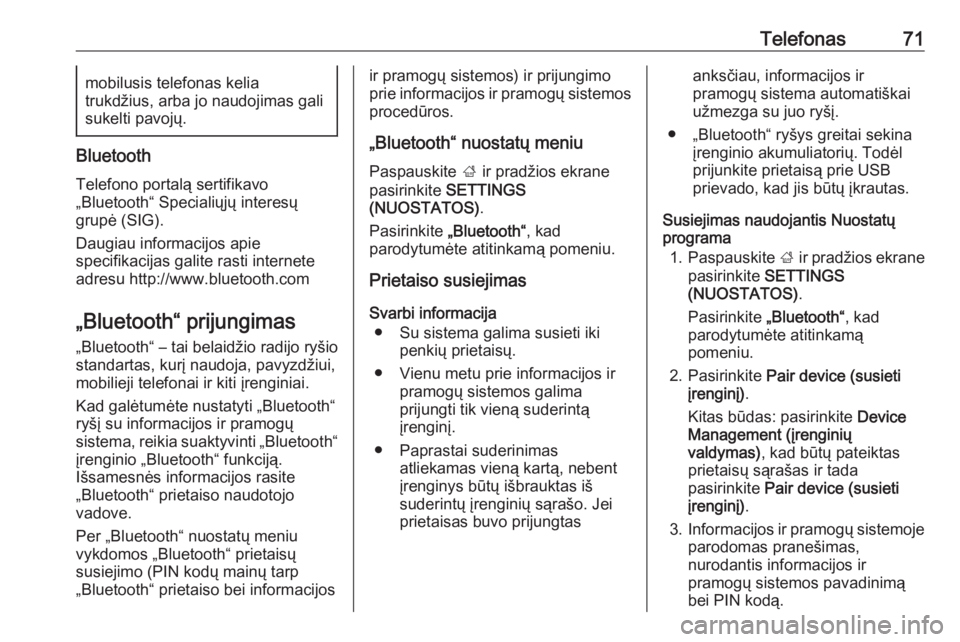
Telefonas71mobilusis telefonas kelia
trukdžius, arba jo naudojimas gali
sukelti pavojų.
Bluetooth
Telefono portalą sertifikavo
„Bluetooth“ Specialiųjų interesų
grupė (SIG).
Daugiau informacijos apie
specifikacijas galite rasti internete
adresu http://www.bluetooth.com
„Bluetooth“ prijungimas „Bluetooth“ – tai belaidžio radijo ryšio
standartas, kurį naudoja, pavyzdžiui,
mobilieji telefonai ir kiti įrenginiai.
Kad galėtumėte nustatyti „Bluetooth“
ryšį su informacijos ir pramogų
sistema, reikia suaktyvinti „Bluetooth“
įrenginio „Bluetooth“ funkciją.
Išsamesnės informacijos rasite
„Bluetooth“ prietaiso naudotojo
vadove.
Per „Bluetooth“ nuostatų meniu
vykdomos „Bluetooth“ prietaisų
susiejimo (PIN kodų mainų tarp
„Bluetooth“ prietaiso bei informacijos
ir pramogų sistemos) ir prijungimo prie informacijos ir pramogų sistemos
procedūros.
„Bluetooth“ nuostatų meniu
Paspauskite ; ir pradžios ekrane
pasirinkite SETTINGS
(NUOSTATOS) .
Pasirinkite „Bluetooth“, kad
parodytumėte atitinkamą pomeniu.
Prietaiso susiejimas
Svarbi informacija ● Su sistema galima susieti iki penkių prietaisų.
● Vienu metu prie informacijos ir pramogų sistemos galima
prijungti tik vieną suderintą
įrenginį.
● Paprastai suderinimas atliekamas vieną kartą, nebent
įrenginys būtų išbrauktas iš
suderintų įrenginių sąrašo. Jei
prietaisas buvo prijungtasanksčiau, informacijos ir
pramogų sistema automatiškai
užmezga su juo ryšį.
● „Bluetooth“ ryšys greitai sekina įrenginio akumuliatorių. Todėl
prijunkite prietaisą prie USB
prievado, kad jis būtų įkrautas.
Susiejimas naudojantis Nuostatų
programa
1. Paspauskite ; ir pradžios ekrane
pasirinkite SETTINGS
(NUOSTATOS) .
Pasirinkite „Bluetooth“ , kad
parodytumėte atitinkamą
pomeniu.
2. Pasirinkite Pair device (susieti
įrenginį) .
Kitas būdas: pasirinkite Device
Management (įrenginių
valdymas) , kad būtų pateiktas
prietaisų sąrašas ir tada
pasirinkite Pair device (susieti
įrenginį) .
3. Informacijos ir pramogų sistemoje
parodomas pranešimas,
nurodantis informacijos ir
pramogų sistemos pavadinimą
bei PIN kodą.
Page 86 of 169
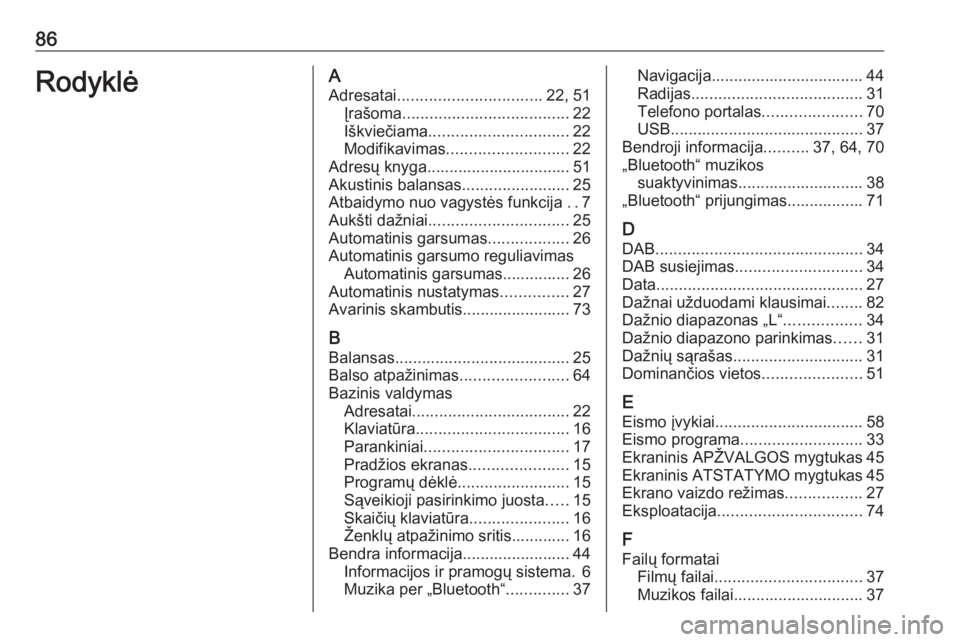
86RodyklėAAdresatai ................................ 22, 51
Įrašoma ..................................... 22
Iškviečiama ............................... 22
Modifikavimas ........................... 22
Adresų knyga................................ 51
Akustinis balansas ........................25
Atbaidymo nuo vagystės funkcija ..7
Aukšti dažniai ............................... 25
Automatinis garsumas ..................26
Automatinis garsumo reguliavimas Automatinis garsumas............... 26
Automatinis nustatymas ...............27
Avarinis skambutis........................ 73
B Balansas ....................................... 25
Balso atpažinimas ........................64
Bazinis valdymas Adresatai ................................... 22
Klaviatūra .................................. 16
Parankiniai ................................ 17
Pradžios ekranas ......................15
Programų dėklė ......................... 15
Sąveikioji pasirinkimo juosta .....15
Skaičių klaviatūra ......................16
Ženklų atpažinimo sritis............. 16
Bendra informacija........................ 44 Informacijos ir pramogų sistema. 6
Muzika per „Bluetooth“ ..............37Navigacija.................................. 44
Radijas ...................................... 31
Telefono portalas ......................70
USB ........................................... 37
Bendroji informacija ..........37, 64, 70
„Bluetooth“ muzikos suaktyvinimas............................ 38
„Bluetooth“ prijungimas................. 71
D DAB .............................................. 34
DAB susiejimas ............................ 34
Data .............................................. 27
Dažnai užduodami klausimai ........82
Dažnio diapazonas „L“ .................34
Dažnio diapazono parinkimas ......31
Dažnių sąrašas ............................. 31
Dominančios vietos ......................51
E Eismo įvykiai ................................. 58
Eismo programa ........................... 33
Ekraninis APŽVALGOS mygtukas 45
Ekraninis ATSTATYMO mygtukas 45
Ekrano vaizdo režimas .................27
Eksploatacija ................................ 74
F
Failų formatai Filmų failai ................................. 37
Muzikos failai............................. 37
Page 106 of 169
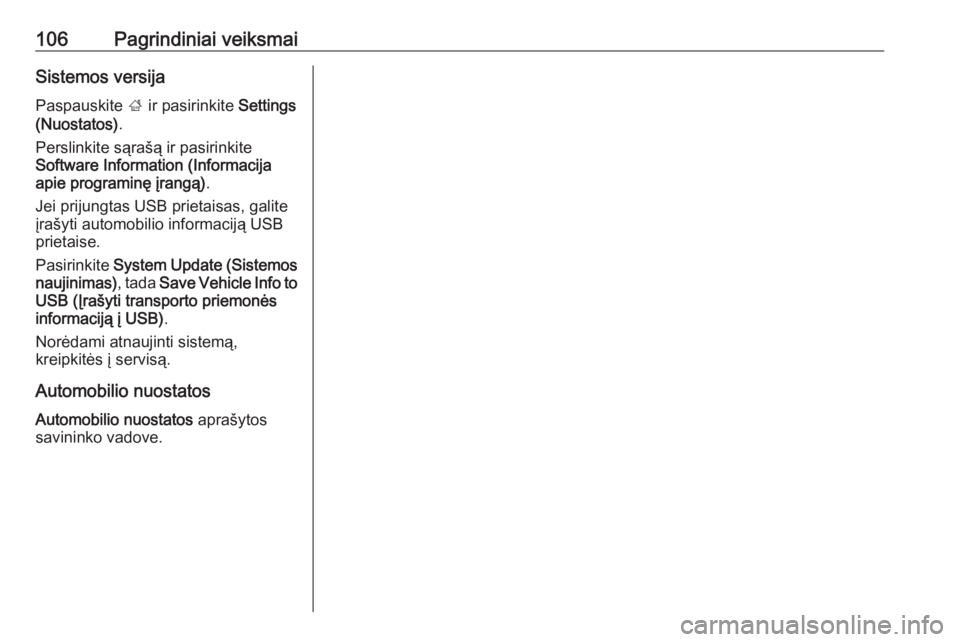
106Pagrindiniai veiksmaiSistemos versija
Paspauskite ; ir pasirinkite Settings
(Nuostatos) .
Perslinkite sąrašą ir pasirinkite
Software Information (Informacija
apie programinę įrangą) .
Jei prijungtas USB prietaisas, galite
įrašyti automobilio informaciją USB
prietaise.
Pasirinkite System Update (Sistemos
naujinimas) , tada Save Vehicle Info to
USB (Įrašyti transporto priemonės
informaciją į USB) .
Norėdami atnaujinti sistemą,
kreipkitės į servisą.
Automobilio nuostatosAutomobilio nuostatos aprašytos
savininko vadove.
Page 124 of 169
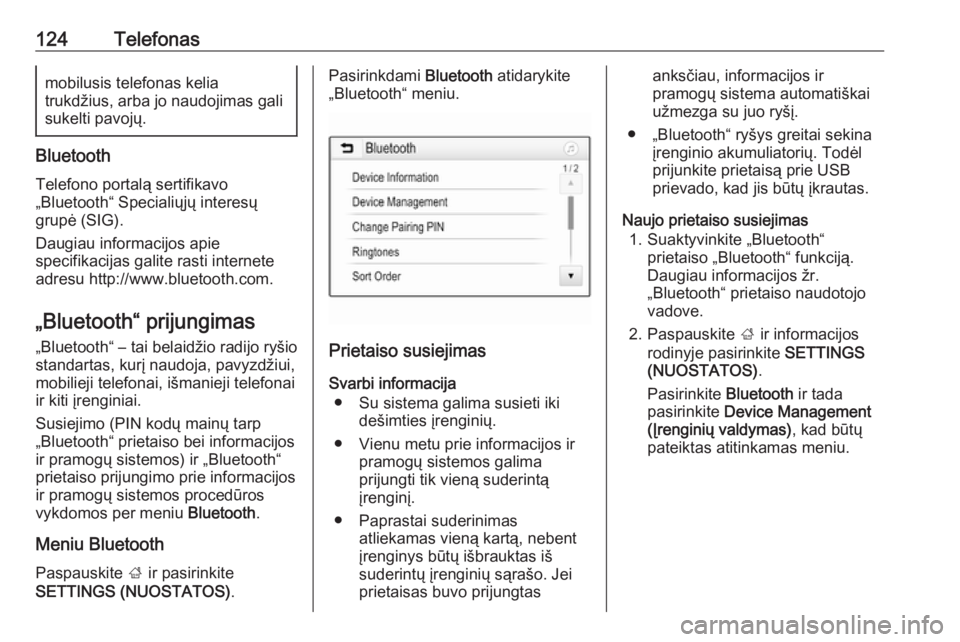
124Telefonasmobilusis telefonas kelia
trukdžius, arba jo naudojimas gali
sukelti pavojų.
Bluetooth
Telefono portalą sertifikavo
„Bluetooth“ Specialiųjų interesų
grupė (SIG).
Daugiau informacijos apie
specifikacijas galite rasti internete
adresu http://www.bluetooth.com.
„Bluetooth“ prijungimas „Bluetooth“ – tai belaidžio radijo ryšio
standartas, kurį naudoja, pavyzdžiui,
mobilieji telefonai, išmanieji telefonai ir kiti įrenginiai.
Susiejimo (PIN kodų mainų tarp
„Bluetooth“ prietaiso bei informacijos
ir pramogų sistemos) ir „Bluetooth“
prietaiso prijungimo prie informacijos
ir pramogų sistemos procedūros
vykdomos per meniu Bluetooth.
Meniu Bluetooth Paspauskite ; ir pasirinkite
SETTINGS (NUOSTATOS) .
Pasirinkdami Bluetooth atidarykite
„Bluetooth“ meniu.
Prietaiso susiejimas
Svarbi informacija ● Su sistema galima susieti iki dešimties įrenginių.
● Vienu metu prie informacijos ir pramogų sistemos galima
prijungti tik vieną suderintą
įrenginį.
● Paprastai suderinimas atliekamas vieną kartą, nebent
įrenginys būtų išbrauktas iš
suderintų įrenginių sąrašo. Jei
prietaisas buvo prijungtas
anksčiau, informacijos ir
pramogų sistema automatiškai
užmezga su juo ryšį.
● „Bluetooth“ ryšys greitai sekina įrenginio akumuliatorių. Todėl
prijunkite prietaisą prie USB
prievado, kad jis būtų įkrautas.
Naujo prietaiso susiejimas 1. Suaktyvinkite „Bluetooth“ prietaiso „Bluetooth“ funkciją.
Daugiau informacijos žr.
„Bluetooth“ prietaiso naudotojo
vadove.
2. Paspauskite ; ir informacijos
rodinyje pasirinkite SETTINGS
(NUOSTATOS) .
Pasirinkite Bluetooth ir tada
pasirinkite Device Management
(Įrenginių valdymas) , kad būtų
pateiktas atitinkamas meniu.
Page 159 of 169
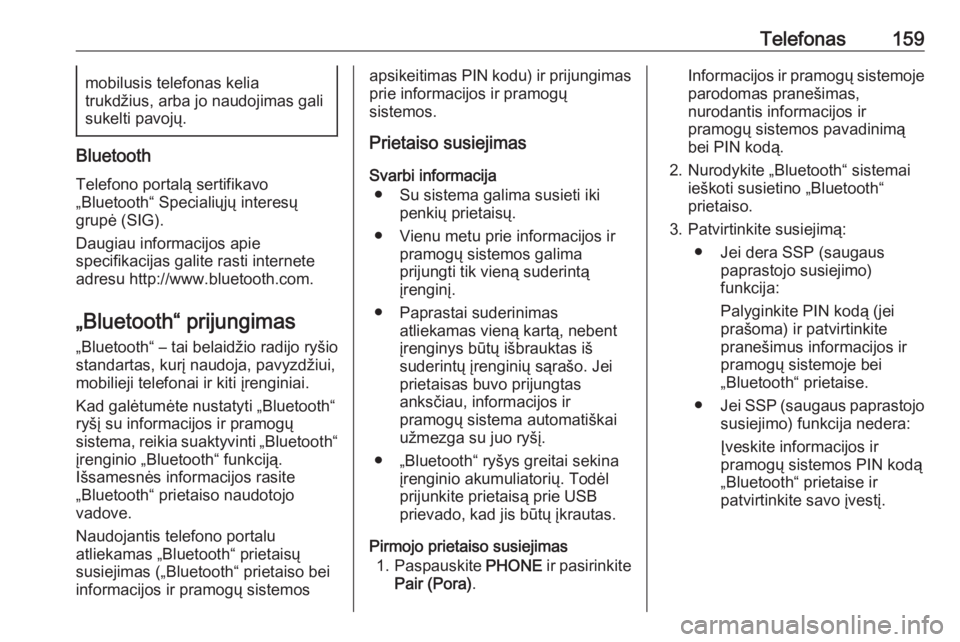
Telefonas159mobilusis telefonas kelia
trukdžius, arba jo naudojimas gali
sukelti pavojų.
Bluetooth
Telefono portalą sertifikavo
„Bluetooth“ Specialiųjų interesų
grupė (SIG).
Daugiau informacijos apie
specifikacijas galite rasti internete
adresu http://www.bluetooth.com.
„Bluetooth“ prijungimas
„Bluetooth“ – tai belaidžio radijo ryšio
standartas, kurį naudoja, pavyzdžiui,
mobilieji telefonai ir kiti įrenginiai.
Kad galėtumėte nustatyti „Bluetooth“
ryšį su informacijos ir pramogų
sistema, reikia suaktyvinti „Bluetooth“
įrenginio „Bluetooth“ funkciją.
Išsamesnės informacijos rasite
„Bluetooth“ prietaiso naudotojo
vadove.
Naudojantis telefono portalu
atliekamas „Bluetooth“ prietaisų
susiejimas („Bluetooth“ prietaiso bei
informacijos ir pramogų sistemos
apsikeitimas PIN kodu) ir prijungimas prie informacijos ir pramogų
sistemos.
Prietaiso susiejimas
Svarbi informacija ● Su sistema galima susieti iki penkių prietaisų.
● Vienu metu prie informacijos ir pramogų sistemos galima
prijungti tik vieną suderintą
įrenginį.
● Paprastai suderinimas atliekamas vieną kartą, nebent
įrenginys būtų išbrauktas iš
suderintų įrenginių sąrašo. Jei
prietaisas buvo prijungtas
anksčiau, informacijos ir
pramogų sistema automatiškai
užmezga su juo ryšį.
● „Bluetooth“ ryšys greitai sekina įrenginio akumuliatorių. Todėl
prijunkite prietaisą prie USB
prievado, kad jis būtų įkrautas.
Pirmojo prietaiso susiejimas 1. Paspauskite PHONE ir pasirinkite
Pair (Pora) .Informacijos ir pramogų sistemoje
parodomas pranešimas,
nurodantis informacijos ir
pramogų sistemos pavadinimą
bei PIN kodą.
2. Nurodykite „Bluetooth“ sistemai ieškoti susietino „Bluetooth“
prietaiso.
3. Patvirtinkite susiejimą: ● Jei dera SSP (saugaus paprastojo susiejimo)
funkcija:
Palyginkite PIN kodą (jei
prašoma) ir patvirtinkite
pranešimus informacijos ir
pramogų sistemoje bei
„Bluetooth“ prietaise.
● Jei SSP (saugaus paprastojo
susiejimo) funkcija nedera:
Įveskite informacijos ir
pramogų sistemos PIN kodą
„Bluetooth“ prietaise ir
patvirtinkite savo įvestį.
Page 168 of 169
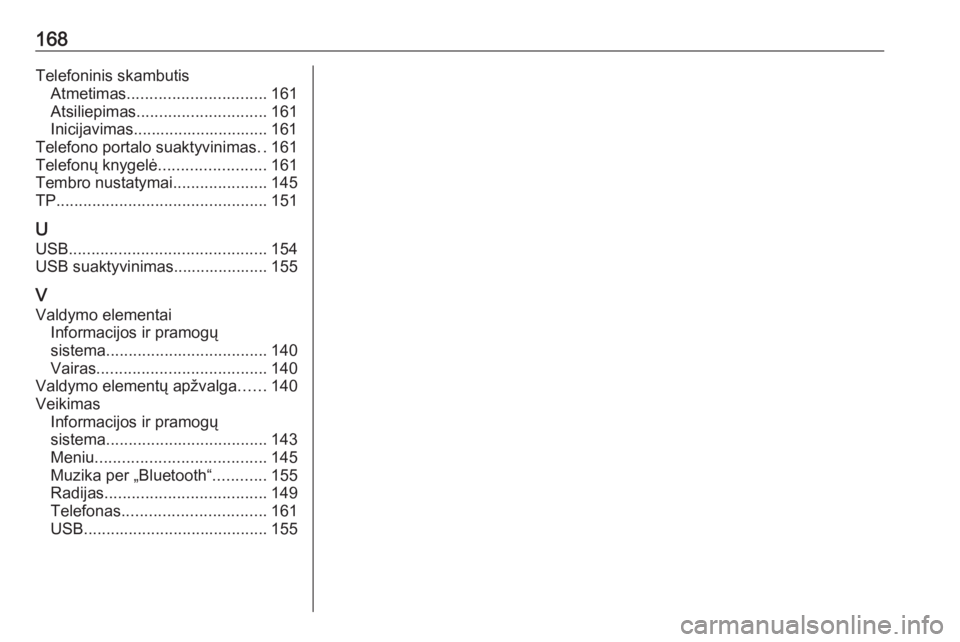
168Telefoninis skambutisAtmetimas ............................... 161
Atsiliepimas ............................. 161
Inicijavimas.............................. 161
Telefono portalo suaktyvinimas ..161
Telefonų knygelė ........................161
Tembro nustatymai .....................145
TP ............................................... 151
U USB ............................................ 154
USB suaktyvinimas..................... 155
V
Valdymo elementai Informacijos ir pramogų
sistema .................................... 140
Vairas ...................................... 140
Valdymo elementų apžvalga ......140
Veikimas Informacijos ir pramogų
sistema .................................... 143
Meniu ...................................... 145
Muzika per „Bluetooth“ ............155
Radijas .................................... 149
Telefonas ................................ 161
USB ......................................... 155